Новый год — новые знания. Владельцы мобильных устройств на платформе Android частенько одаривают нашу редакцию письмами, в которых просят разъяснить все тонкости покупки игр и программ в магазине приложений «Google Play Market». Некоторые даже не могут справиться с начальным шагом. Для всех, кто каким-либо образом испытывает затруднения при таком виртуальном шопинге, мы представляем подробную и понятную инструкцию, как покупать приложения в «Google Play Market». С сопроводительными скриншотами.
Итак, прежде чем приступить к покупке приложений, необходимо иметь в наличии некоторые данные:
- — Google-аккаунт;
- — карта, на которой хранятся денежные средства.
Насчёт первого пункта всё довольно просто: заходите на сайт «google.com» и проходите стандартную процедуру по созданию своей учётной записи — указываете контактные сведения, имя-фамилию-отчество, телефон и так далее. По окончании сего процесса вам будет предложено выбрать уникальный адрес электронной почты, неизменно заканчивающийся на «gmail.com». Выбрали — подвердили доступным способом — получили в личное пользование. Готово, теперь у вас есть персональный аккаунт Google.
Зачем нужен Google play игры ответ тут
- — пластиковая карта;
- — виртуальная карта;
- — сим-карта «Билайн» или «МегаФон».
С сим-картой всё довольно просто — если в ваш смартфон вставлена карта «Билайн» или «МегаФон», то при покупке вы можете воспользоваться деньгами на вашем мобильном счету. Но так как не все пользователи отдают предпочтение «Билайну» и «МегаФону», можно воспользоваться другими способами оплаты.
Пластиковую карту, или банковскую карту, вы можете приобрести в любом отделении наиболее понравившегося банка. Например, такую услугу предоставляет «Сбербанк», «Альфа-Банк» или «ВТБ-24». Предпочтительнее выбирать карту Visa Classic. Но ещё лучше — проконсультруйтесь в банке, сможете ли вы делать электронные платежи с выбранной карты.
Чтобы получить нужную вам карту, придётся заполнить необходимые документы и подождать несколько дней, а после уведомления сотрудниками банка и торжественного вручения внимательно осмотрите карту и найдите выдавленное число в несколько знаков. Это — номер карты, который нам понадобится для покупок.
Для получения виртуальной карты (карты, предназначенной для использования в Интернете) можете воспользоваться популярными денежными сервисами. К примеру, автор статьи довольно успешно использует в течение года платёжную систему «QIWI», но можно выбрать и другие — «PayPal», «WebMoney», «Яндекс. Деньги». С созданием личной карты проблем возникнуть не должно — пара вопросов, заполнение анкеты и в течение считанных минут — выдача на руки персонального платёжного средства (фигурально выражаясь). Финальным аккордом будет номер вашего счёта.
Обязательно запомните номер карты — он непременно пригодится в дальнейшем!
Теперь необходимо связать оба компонента воедино. Для этого на мобильном устройстве заходим в пункт «Аккаунты» и нажимаем «Добавить аккаунт». Выбираем пункт «Google». Затем — можете либо войти в уже существующий аккаунт, созданный вами c компьютера, либо создать его прямо с Android-устройства c практически идентичными процедурами.
КАК ПОЛЬЗОВАТЬСЯ ПРИЛОЖЕНИЕМ GOOGLE PLAY ИГРЫ / ТУТОРИАЛ
Не пропустите при процессе создания важный пункт — «Добавить кредитную карту», где нужно вписать номер вашего электронного кошелька и пройти некоторые процедуры по подтверждению — месяц и год окончания действия карты и CVC(CVV)-код, особо отделённые три цифры. Эти данные указаны либо на обратной стороне вашей пластиковой карты, либо в личном кабинете электронной карты. При добавлении к аккаунту кредитной карты вы получаете Google Кошелёк.
Источник: www.ferra.ru
Google Play Игры
«Google Play Игры» — это настоящий игровой центр на вашем Android-смартфоне. Фирменный сервис Google делает игры ещё интереснее. Там вы найдёте игры на свой вкус и сможете похвастаться своими достижениями и соревноваться с друзьями.
С бесплатным приложением «Google Play Игры« любимые игры доступны в любое время и в любом месте. Вы можете продолжить игру на другом Android-устройстве с того места, на котором остановились.
По сути, Google Play Игры — это своего рода хаб, где собрана информация об играх, установленных на вашем устройстве, ваших достижениях, а также различные рекомендации. Также сервис расскажет, в какие игры играют ваши приятели и каких успехов они уже добились. А во вкладке «Рекомендуем» вы найдёте рекомендуемые Google игры и подборку самых популярных игр разных жанров.
Главные особенности последней версии приложения «Google Play Игры»:
- Профиль игрока: придумайте псевдоним и создайте профиль, где сможете отслеживать информацию о достижениях, игровой активности и набранных баллах.
- Достижения и рейтинги: получайте награды за выполнение различных заданий, участвуйте в соревнованиях с друзьями.
- Встроенные игры: PAC-MAN, змейка, пасьянс и крикет доступны в любое время даже там, где нет интернета.
- Запись игрового процесса: запечатлейте захватывающие моменты своей игры.
Google Play Игры на APKshki.com скачали 4511 раз. Google Play Игры распространяется бесплатно в расширении apk.
Все приложения и игры на нашем сайте проходят обязательную проверку антивирусом с последними сигнатурами.
Источник: apkshki.com
Как игры из Google Play могут заразить ваш Android. Показываем на примере реальных приложений

Alena Nohová 2 янв 2019
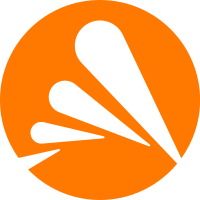
Alena Nohová , 2 янв 2019
Рассказываем, как игра из Google Play может загрузить вредоносные программы на ваше Android-устройство и как от этого защититься.
В магазине приложений Google Play можно найти множество различных приложений типа Тетрис и головоломок, например, Block Puzzle Jewel, My Blocks, Block Puzzles, Block Puzzles Free или My Puzzles. Их объединяет не только жанр игры. При скачивании пользователь получает кое-что вдобавок.


Воспользоваться случаем
Во время игры в одно из перечисленных приложений оно начинает обратный отсчет. Через некоторое время игра прерывается и появляется окно системного предупреждения.
Вся хитрость в том, что пользователь не подозревает о встроенном в игру вредоносном ПО, которое пытается убедить его скачать замаскированное под обновление приложение, содержащее вредоносные элементы.
Как киберпреступники заставляют установить поддельное обновление
Поддельное системное предупреждение и последующее предложение апдейта занимают весь экран. Пользователя пытаются убедить в том, что пока он играл в игру, у Google Play Игры появилось обновление, которое нужно установить. В этом случае пользователь должен заметить подозрительное поведение устройства: игра была закрыта без предупреждения, а также отсутствует возможность отключить системное предупреждение и установить этот «апдейт» позже.


| Предложение обновления без возможности его закрыть | Приложение, замаскированное под апдейт |
Частые обновления для нас стали нормой — мы постоянно видим их на экране телефона. Разработчики поддельных приложений пользуются этим и под видом «обновления» устанавливают вредоносное ПО на телефон пользователя, который об этом даже не подозревает. И существует большая вероятность того, что установленная вредоносная программа не будут замечена в течение недель или даже месяцев.
Единственное требование заключается в том, что подобная вредоносная программа должна имитировать интерфейс настоящих.
Еще один подход — напугать пользователя. Ему в спешке предлагается принять решение, которое приведет либо к сохранению его ценных данных на телефоне, либо к их удалению через несколько секунд. Частые предлоги: повреждена SIM-карта или найден вирус.
Чтобы успешно проникнуть в телефон ничего не подозревающего пользователя, нужно выбрать подходящую программу для «обновления». Обычно это приложение, которое либо предварительно установлено на всех устройствах Android (Google Play Игры, YouTube, Hangouts, Карты), либо очень популярно среди пользователей в целевом регионе (социальные сети и мессенджеры).
Как определить, установлено ли поддельное приложение
Чтобы убедиться, что вы не установили поддельное обновление, проверьте список приложений в настройках телефона. Если вы видите, что за приложением следует другое с таким же названием, но с добавлением слова Update (Обновление), скорее всего, это подделка, которую необходимо удалить.


| Список приложений Android-устройства | Поддельное приложение |
Безопасное обновление приложений
Если в Google Play действительно доступно обновление приложения, вы увидите следующее:
· уведомление из приложения Google Play, которое можно отклонить, или
· уведомление в самом приложении, сообщающее вам, что доступна новая версия в Google Play.
Обычно работа приложения не прерывается уведомлением об обновлении, которое нельзя отклонить. Если подобное произошло, это первый тревожный сигнал. Если в уведомлении об апдейте содержится множество восклицательных знаков, предупреждений и угроз вашему устройству или обратный отсчет, который предупреждает, что данные вашего телефона будут утеряны, не устанавливайте его.
При усовершенствовании функций или исправлении ошибок разработчики не требуют установки дополнительного приложения. Если бы это было так, через несколько месяцев ваш телефон был бы полон сотен приложений подобного рода: WhatsApp Update Update Update.
Если вы не уверены в обновлении, вы всегда можете зайти в Google Play на своем устройстве и проверить наличие обновлений вручную. Если программа была скачана из Google Play, обновления будут приходить оттуда же. Что еще более важно, обновленная версия заменит текущую.


| Экран с перечнем обновлений на Android | Пример экрана с настоящим апдейтом приложения |
Уведомления в приложении не обязывают вас немедленно начать обновление, показывая одно и то же сообщение каждую минуту, и определенно дают возможность закрыть его.
Для защиты рекомендуем также использовать Avast Mobile Security, который вы можете бесплатно скачать из магазина приложений Google Play.
Возможности подобных вредоносных программ
Эти игры собирали данные о местоположении и личную информацию на телефоне пользователя и загружали все на удаленный сервер. Многие приложения используют рекламные платформы и сети, которые создают профиль пользователя, чтобы рассылать ему таргетированную рекламу, что абсолютно нормально, если пользователь дает на это согласие. Законное приложение никогда не обойдет разрешения и не запросит определение местоположения на основе IP-адреса, что эти игры, собственно, и делали.
Подобные приложения имеют возможность скачивать вредоносный код с удаленного сервера и запускать его на устройстве. Эта способность открывает путь для дальнейшей эксплуатации устройства. В случае с этими играми вредоносное ПО завалит вас рекламой. Когда данная модель монетизации окажется менее эффективной для разработчика, будет выбран другой метод заработка, например, загрузка программы-вымогателя.
Следите за нашими новостями в социальных сетях ВКонтакте , Одноклассники , Facebook и Twitter .
Источник: blog.avast.com
Как установить Google Play Игры на компьютер
Если вы приняты в программу бета-тестирования и ваш компьютер соответствует минимальным требованиям, вы можете скачать Google Play Игры на ПК.
Как начать установку
- Откройте страницу play.google.com/googleplaygames на компьютере.
- Нажмите Скачать.
- Чтобы установить приложение, откройте скачанный файл и следуйте инструкциям на экране. Установка может занять несколько минут.
Примечания
- Для работы Google Play Игр на компьютере нужно включить Windows Hypervisor Platform или HAXM.
- Во время установки вам может быть предложено включить Windows Hypervisor Platform.
- Если вы этого не сделаете, появится просьба активировать HAXM.
- HAXM поддерживается только на компьютерах с процессорами Intel.
- Узнайте больше о том, как отключить Windows Hypervisor Platform после установки.
Как устранить проблемы с установкой
Если у вас возникли проблемы с установкой, выполните следующие действия:
- Убедитесь, что у вас установлена последняя версия Windows. За информацией о том, как обновить ОС компьютера, обратитесь к производителю.
- Убедитесь, что в хранилище устройства доступно не менее 20 ГБ свободного места.
- Удалите и заново установите Google Play Игры.
- Перезапустите компьютер.
Примечание. Если это не помогло решить проблему, свяжитесь с нами.
Источник: support.google.com
Как в Google Play посмотреть список установленных программ и приложений
В предыдущей статье был рассмотрен вопрос, как отрыть приложение Google Play на Android-устройстве. Для того, чтобы понимать, что уже установлено, (какие программы и приложения есть на устройстве), хорошо бы знать, есть ли такая возможность: посмотреть список установленных программ и приложений, а если есть, то как его открыть. Именно о том, как в Google Play посмотреть список установленных программ и приложений и будет рассказано ниже в этой статье.
Как открыть меню Google Play
Для того, чтобы посмотреть список установленных программ и приложений, нужно начать с того, что в Google Play есть своё меню. И ссылка на это меню находится в начале поисковой строки (как будет показано на рисунке ниже). Эта ссылка на меню выглядит как три горизонтальные линии, расположенные одна под другой и вписанные в квадрат. Для того, чтобы открыть меню Google Play нужно кликнуть по этой ссылке:

Меню Google Play
Если кликнуть по иконке, описанной выше, то откроется меню Google Play. Нас интересует список программ и приложений, установленных на нашем устройстве. Поэтому нам нужно выбрать пункт «Мои приложения и игры». Для того, чтобы попасть в этот раздел Google Play, нужно кликнуть по этому пункту меню:

«Мои приложения и игры» в Google Play
Как уже можно догадаться раздел «Мои приложения и игры» Google Play содержит интересующий нас список установленных на устройство программ и приложений. У кого-то это может быть совсем короткий список, у кого-то очень длинный (всё зависит от интересов владельца и доступной для установки приложений памяти устройства). Страница «Мои приложения и игры» в Google Play со списком установленных программ и приложений выглядит как-то так =)
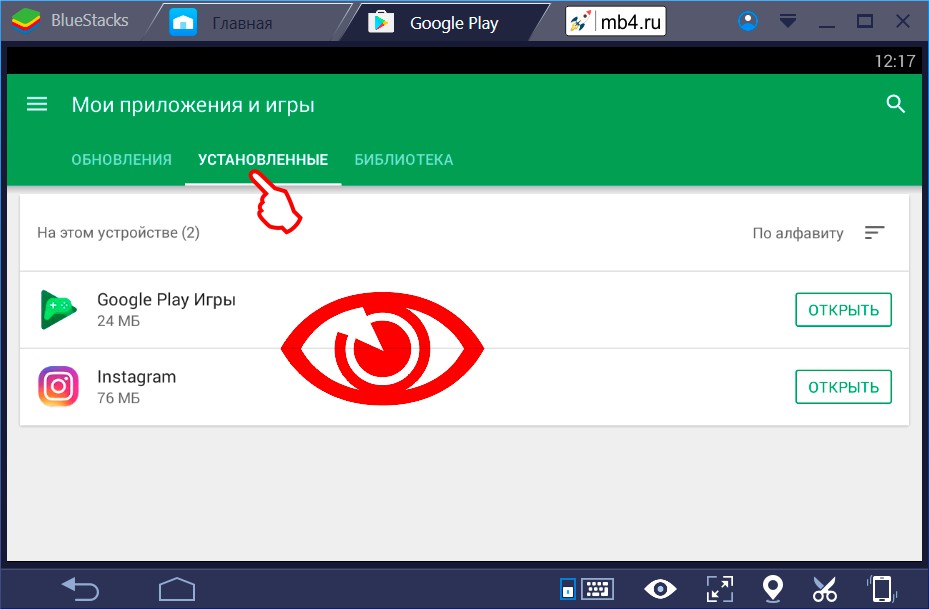
Заберите ссылку на статью к себе, чтобы потом легко её найти!
Выберите, то, чем пользуетесь чаще всего:
Источник: mb4.ru